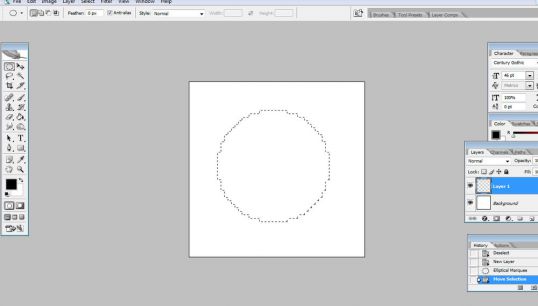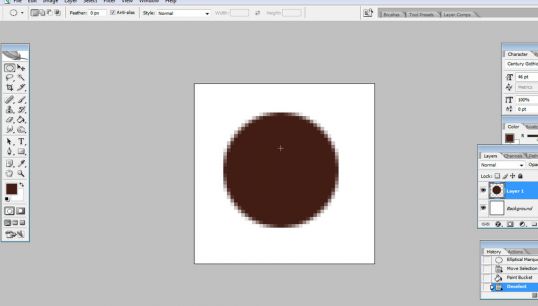Инструкция
1
Создайте в фотошопе новый документ. Имейте в виду, что для создания смайлика документ нужен совсем небольшой, ведь работа проводится в технике pixelart, то есть, работать мы будем с совсем маленькими пикселями. Итак, создайте новый документ размером 50х50 пикселей, этого вполне достаточно. Приблизьте лист с помощью увеличительного стекла, чтобы было удобнее работать.
2
Создайте новый слой. С помощью инструмента «Elliptical Marquee Tool» нарисуйте круг. Чтобы круг был ровным, удерживайте при этом клавишу Shift.
4
Создайте новый слой. На нём создайте круглое выделение внутри коричневого круга, но чуть меньшее по размеру. Выберите инструмент «Gradient Tool» и сделайте градиент от белого цвета к любому из выбранных вами. Цвет зависит от того, какого цвета должен получиться смайлик. Градиент выберите круговой.
5
Теперь инструментом «Gradient Tool» создайте градиент, растянув его от верхнего правого угла к левому нижнему.
6
Теперь примените следующие стили для верхнего слоя:
Inner Shadow:Blend Mode – Normal (цвет выберите светлый, соответствующий цвету смайла)
Angle – 135
Distance – 1
Size – 0
Inner Shadow:Blend Mode – Normal (цвет выберите светлый, соответствующий цвету смайла)
Angle – 135
Distance – 1
Size – 0
7
Создайте новый слой. Теперь на нём тёмно-коричневым цветом нарисуйте смайлику глаза и рот. К этому слою примените стиль «Drop Shadow», настройки выставьте, как в предыдущем шаге.
Ваш смайлик готов, теперь объедините все слои командой Ctrl+E и сохраните. Изменяя цвета и играя с настройками слоёв, вы сможете создать множество таких смайликов. Вы можете добавлять к ним новые элементы, тексты и даже добавить анимацию при необходимости. Если вы хотите загрузить куда-то свой смайл, чтобы он был работоспособен, то переведите его в формат gif. Удачи вам.
Ваш смайлик готов, теперь объедините все слои командой Ctrl+E и сохраните. Изменяя цвета и играя с настройками слоёв, вы сможете создать множество таких смайликов. Вы можете добавлять к ним новые элементы, тексты и даже добавить анимацию при необходимости. Если вы хотите загрузить куда-то свой смайл, чтобы он был работоспособен, то переведите его в формат gif. Удачи вам.